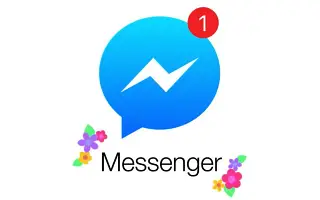Acest articol este un ghid de configurare cu capturi de ecran care vă pot ajuta despre cum să blocați sau să deblocați pe cineva pe Facebook Messenger.
Facebook este cu siguranță cea mai bună platformă de socializare. Există, de asemenea, o aplicație de mesagerie numită Messenger, care permite utilizatorilor să facă schimb de mesaje text, imagini, videoclipuri și multe altele.
Dacă ești o celebritate sau un influencer Facebook, s-ar putea să primești sute de mesaje pe Messenger în fiecare zi, iar căsuța de e-mail poate fi întotdeauna plină de mesaje nedorite de la utilizatori cunoscuți și necunoscuți.
Messenger vă permite să blocați solicitările de mesaje pentru a împiedica utilizatorii necunoscuți să vă trimită mesaje, dar cum blocați mesajele de la cineva aflat deja pe lista dvs. de prieteni? În acest caz, trebuie să blocați persoana în Facebook Messenger.
Este important de reținut că blocarea cuiva pe Facebook Messenger nu blochează pe cineva pe Facebook, deoarece ambele platforme au funcții separate pentru blocarea conturilor. Cu toate acestea, dacă blocați pe cineva pe Facebook, acesta este blocat și pe messenger.
Mai jos este cum să blocați sau să deblocați pe cineva pe Facebook Messenger. Continuați să derulați pentru a verifica.
Blocați sau deblocați pe cineva pe Facebook Messenger
Deoarece am discutat deja despre cum să blocăm/deblochăm pe cineva pe Facebook, vom discuta despre cum să blocăm pe cineva pe Facebook Messenger. Să vedem cum să blocăm sau să deblochezi pe cineva în Messenger.
Blocați pe cineva pe messenger
Pentru a bloca pe cineva să trimită mesaje pe Facebook Messenger, trebuie să urmați câțiva pași simpli împărtășiți mai jos. Iată cum să blochezi pe cineva pe Facebook Messenger.
- Mai întâi, deschideți aplicația Messenger pe dispozitiv și deschideți chat-ul persoanei pe care doriți să o blocați.
- Apoi atingeți pictograma (i) din colțul din dreapta sus.
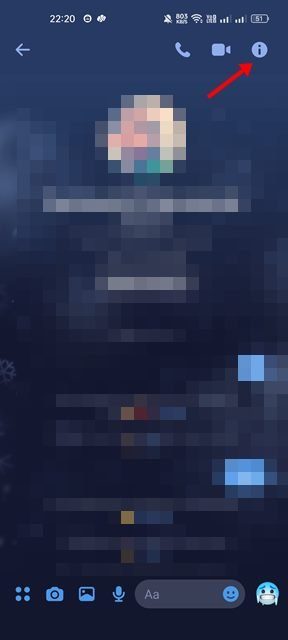
- Pe pagina de profil, derulați în jos și atingeți opțiunea Blocare, așa cum se arată mai jos.
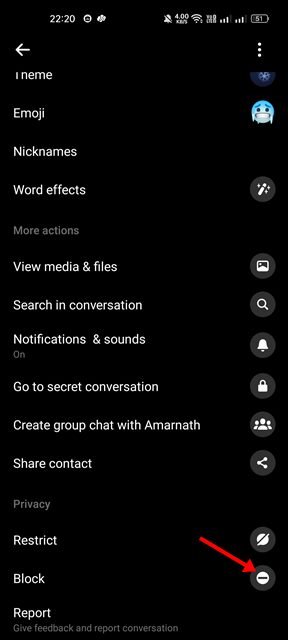
- Pe următorul ecran, atingeți opțiunea Blocare mesaje și apeluri .
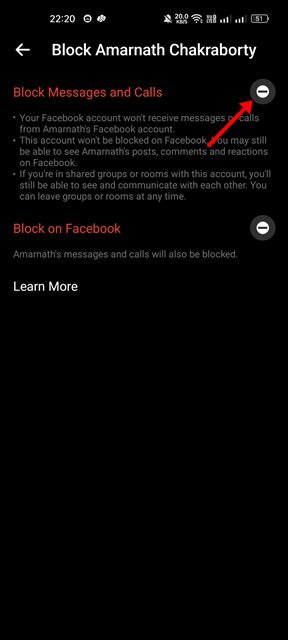
- Atingeți butonul Blocare din mesajul de confirmare.
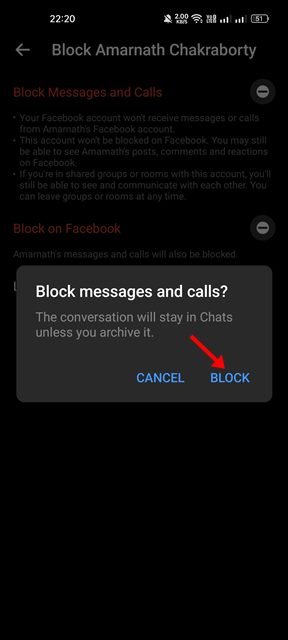
Așa se face configurarea. Blocați utilizatorul în aplicația de mesagerie.
deblocați pe cineva în messenger
Pentru a debloca pe cineva în aplicația Facebook Messenger, trebuie să urmați acești pași simpli: Iată cum să deblochezi pe cineva pe Facebook Messenger.
- Mai întâi, deschideți aplicația Messenger pe dispozitiv și atingeți fotografia de profil .
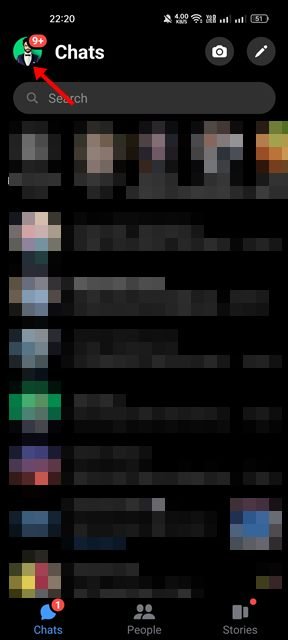
- Pe pagina de profil, derulați în jos și atingeți opțiunea Confidențialitate .
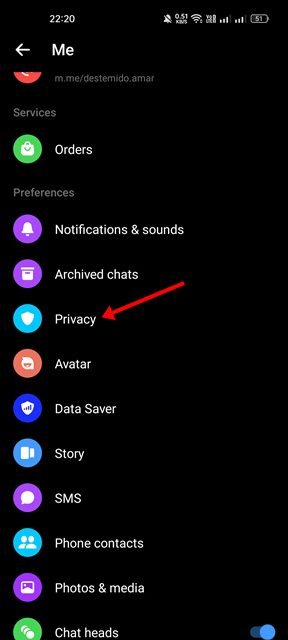
- Pe ecranul Confidențialitate, selectați Conturi blocate .
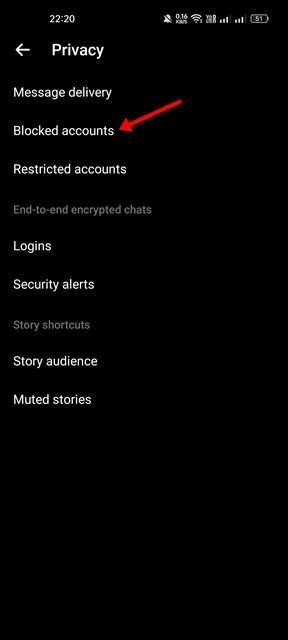
- Acum selectați profilul pe care doriți să îl deblocați. Apoi atingeți opțiunea Deblocați mesaje și apeluri .
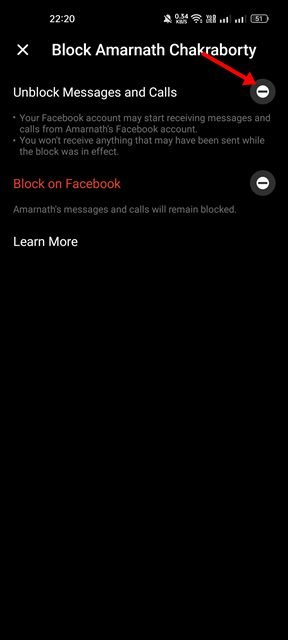
- Pe mesajul de confirmare, atingeți din nou opțiunea Deblocare.
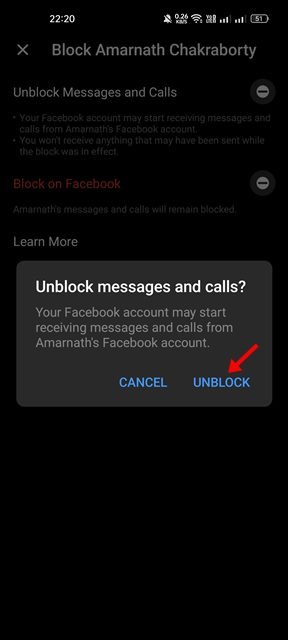
Așa se face configurarea. Cum să deblochezi pe cineva pe messenger.
Când blocați pe cineva pe Facebook Messenger, persoana blocată nu vă poate suna sau vă poate trimite mesaje. Dar ei pot vedea în continuare starea dvs. Facebook, comentariile etc.
Mai sus, am văzut cum să blocăm sau să deblochezi pe cineva pe Facebook Messenger. Sperăm că aceste informații v-au ajutat să găsiți ceea ce aveți nevoie.